华硕p5kpl se主板bios设置u盘启动视频教程
来源:bios.ushendu.com
2019-11-21 15:16:25
本视频为华硕p5kpl se型号的bios设置教程,其他华硕p5kpl se系列的都可以参考借鉴。视频来源为U深度用户向我司有偿提供,视频为U深度所有,仅供大家参考学习,请勿私自转载,谢谢。
华硕p5kpl sebios设置教程:
1.开机按Del键进入bios。
2.向下选择Storage Configuration,第二项选择S-ATA+P-ATA。
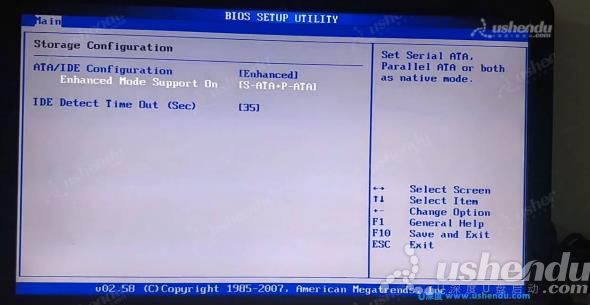
3.按ESC回到主界面,向右选择Boot里的Boot Device Priority,回车1st Boot Device选择USB:U盘的名字。
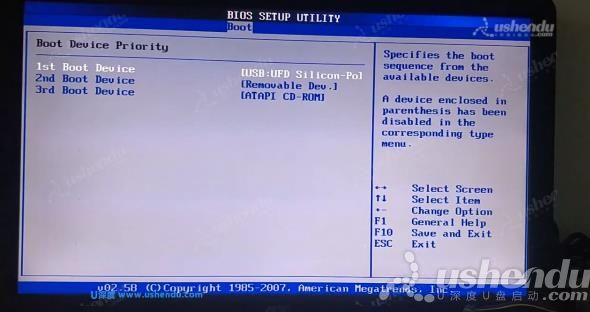
4.按F10保存退出,电脑会重启进入PE。
5.使用快捷键进入PE的步骤,开机按F8进入启动菜单选择USB:U盘的名字回车,电脑会自动进入PE。

视频流程说明:
1.进入计算机的BIOS设置功能,进行硬盘模式更改的操作方法。(一般情况可以不需要进行设置,以免影响正常使用)
2.进行U盘优先启动设置,将制作好的U盘启动盘设置为第一启动项,然后保存重启进入PE模式的操作方法。
3.开机启动按快捷键呼出快捷选项框,选择U盘启动,进入PE的操作方法。(推荐使用此方式)
备注:不同的主板或笔记本型号,设置BIOS设置及U盘快捷键也不同,请大家根据自己电脑类型,选择对应的教程视频观看学习。如果有任何软件方面的问题,请点击官网首页的客服QQ,与我们软件的客服MM联系。U深度感谢您的支持。
本款华硕p5kpl se型号的BIOS设置快捷键为:Del按键
本款华硕p5kpl se型号的快捷启动键为:F8键